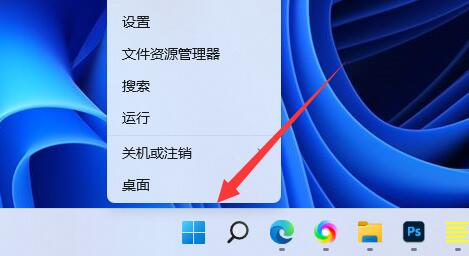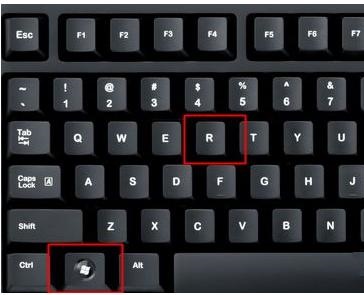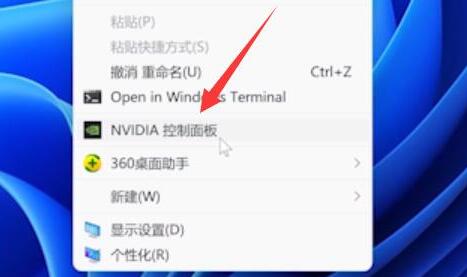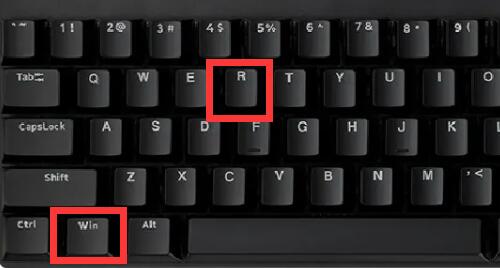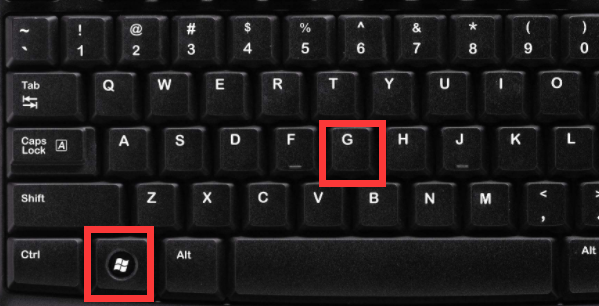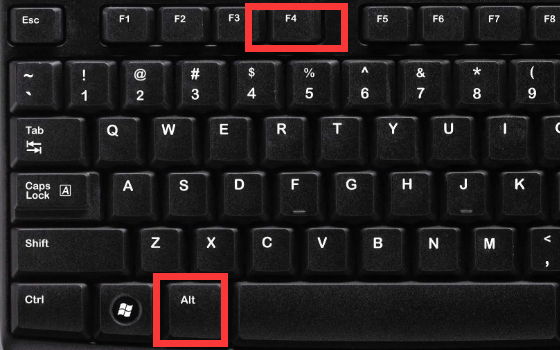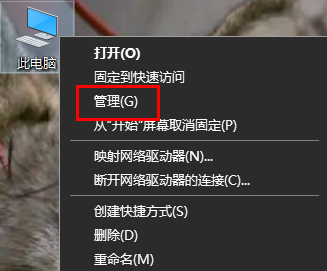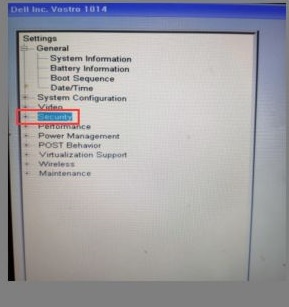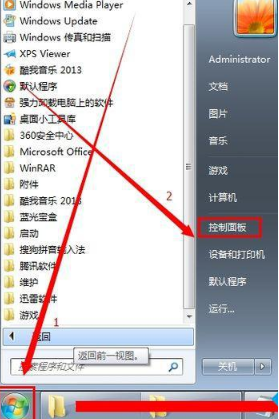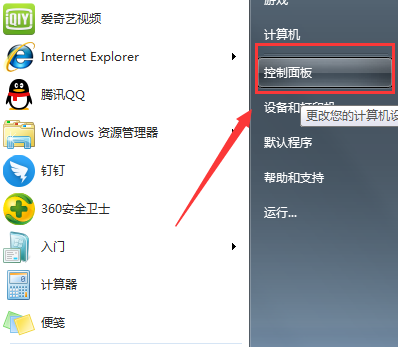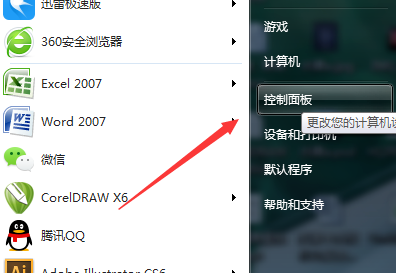最近有小伙伴咨询边肖win11系统wifi间歇性断网。我该怎么办?下面为大家带来了win11系统wifi间歇性断网的严肃解决方案,有需要的朋友可以过来了解一下。
win11系统wifi严重间歇性断网如何处理;
1.首先,右键点击左下角的“开始菜单”(如图)。
 2,然后打开设备管理器(如图所示)。
2,然后打开设备管理器(如图所示)。
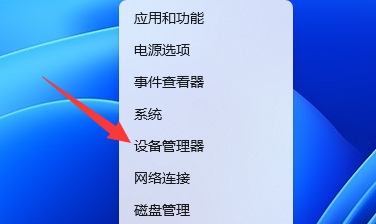 3,然后展开网络适配器并打开属性(如图所示)。
3,然后展开网络适配器并打开属性(如图所示)。
 4,然后进入上面的“高级”选项卡(如图所示)。
4,然后进入上面的“高级”选项卡(如图所示)。
: 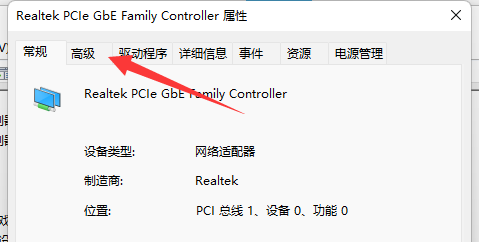 5.然后将属性中“WOLShutdown链接速度”右边的值改为“不减速”(如图)。
5.然后将属性中“WOLShutdown链接速度”右边的值改为“不减速”(如图)。
: 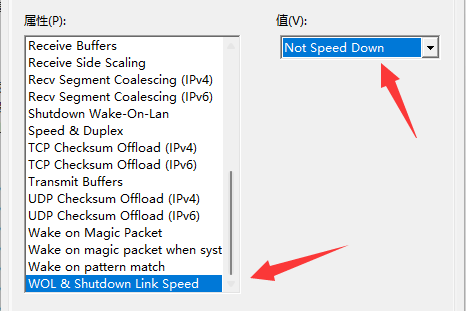 6.最后进入“电源管理”,取消以下所有选项并保存(如图)。
6.最后进入“电源管理”,取消以下所有选项并保存(如图)。
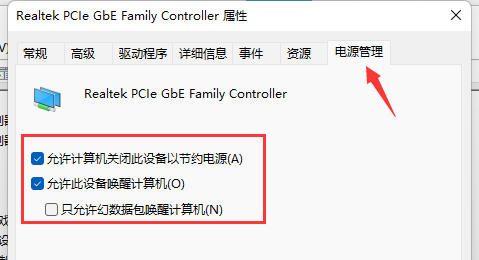
未经允许不得转载:探秘猎奇网 » win11间歇性断网(win11自动断网怎么解决)

 探秘猎奇网
探秘猎奇网 win10系统无法更新怎么办(win10系统无法更新)
win10系统无法更新怎么办(win10系统无法更新) Win10无法连接打印机0011b(Win10无法连接打印机怎么办)
Win10无法连接打印机0011b(Win10无法连接打印机怎么办) u盘重装系统win10步骤和详细教程(如何重装键盘驱动程序)
u盘重装系统win10步骤和详细教程(如何重装键盘驱动程序) 盆腔积液怎么治疗最好的方法,又一个被过度治疗的妇科病
盆腔积液怎么治疗最好的方法,又一个被过度治疗的妇科病 豆腐的做法大全,具体做法介绍
豆腐的做法大全,具体做法介绍 左下腹疼是怎么回事女性,左下腹部疼痛饮食上要注意什么?
左下腹疼是怎么回事女性,左下腹部疼痛饮食上要注意什么? 推动网络媒体高质量发展,从这几个方面深入探讨
推动网络媒体高质量发展,从这几个方面深入探讨 win7桌面电脑图标不见了怎么恢复(win7摄像头图标怎么调出来)
win7桌面电脑图标不见了怎么恢复(win7摄像头图标怎么调出来)